ИнстаграмСоциальные сети
Как добавить две фото в Историю Инстаграм
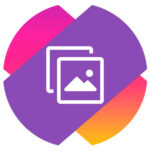 Истории, они же Сторис, в Инстаграм хороши тем, что их просмотр не занимает много времени. А над созданием контента для Сторис, как правило, автор трудится недолго. В отличие от профессиональных снимков и видео в самих аккаунтов, в Сторис обычно публикуются сиюминутные события, которые быстро теряют свою актуальность.
Истории, они же Сторис, в Инстаграм хороши тем, что их просмотр не занимает много времени. А над созданием контента для Сторис, как правило, автор трудится недолго. В отличие от профессиональных снимков и видео в самих аккаунтов, в Сторис обычно публикуются сиюминутные события, которые быстро теряют свою актуальность.
Но это не означает, что Сторис обязательно должен состоять из одной фотографии или короткого видео. В Историю можно опубликовать две фото на один экран. В этой статье мы рассмотрим способы это сделать.
Как добавить две фото в Историю Инстаграм
Чтобы добавить две фотографии, нужно запустить официальное мобильное приложение и нажать снизу на “+” для созданий новой публикации.
Далее переключитесь снизу на пункт “История”.
Чтобы в Истории Инстаграм добавить две фотографии (или больше) нажмите слева на значок создания коллажа.
Далее вы можете выбрать нужный тип сетки фотографий. Для этого нажмите на значок “Тип коллажа”.
Выберите в открывшемся меню нужный тип. Обратите внимание, что есть варианты не только на две фотографии, но и на большее количество — вплоть до 6 фото в одной публикации.
Теперь, чтобы добавить фотографию, сделайте свайп вверх. Откроется список фото и видео.
Найдите фотографию, которую вы хотите прикрепить, и нажмите на нее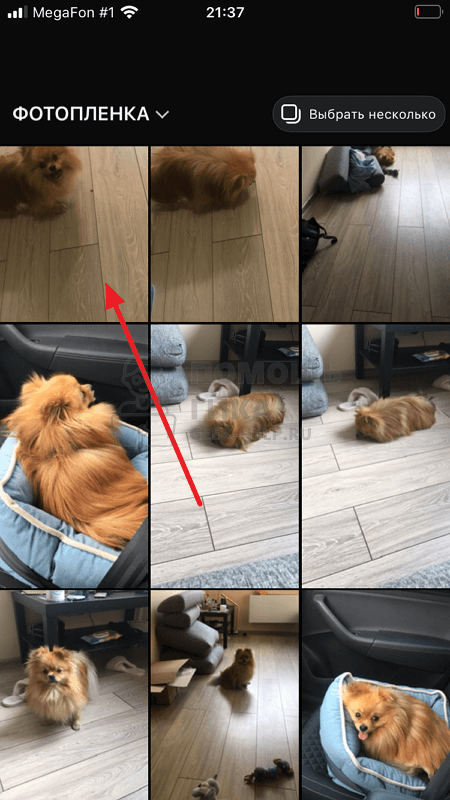
Фотография прикрепится.
Далее можно снова свайпнуть наверх и добавить второе фото таким же образом.
Когда две фотографии добавлены, нажмите значок “ОК”, чтобы одобрить планируемую к публикации Историю.
После этого остаются стандартные настройки Сторис — можно добавить стикеры, смайлы, отметить других пользователей, выбрать получателей или отправить только близким друзьям.
Отметьте нужные опции и опубликуйте свою Историю.
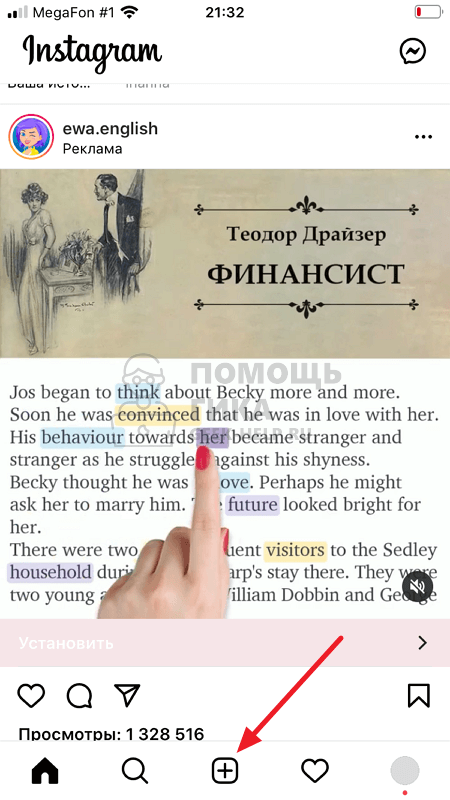
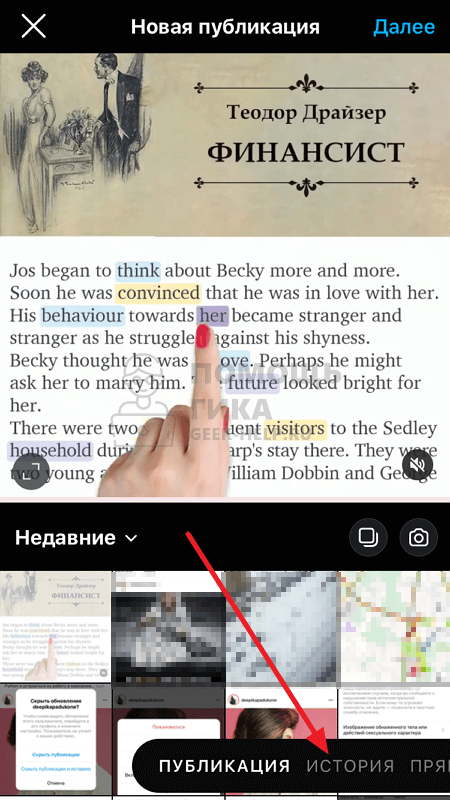
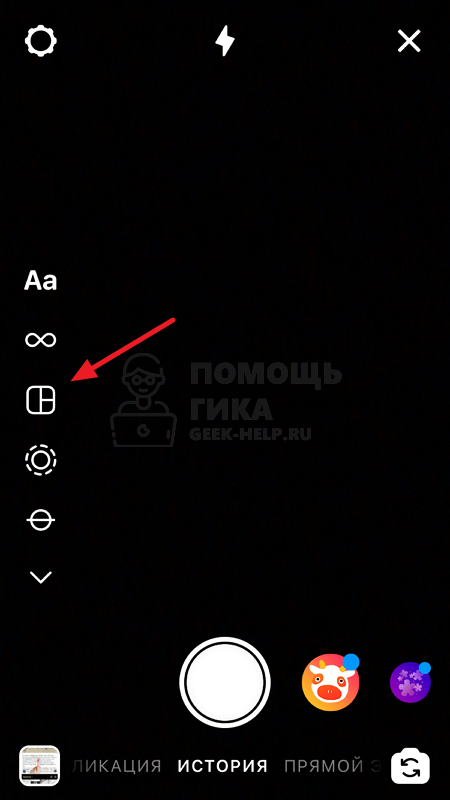
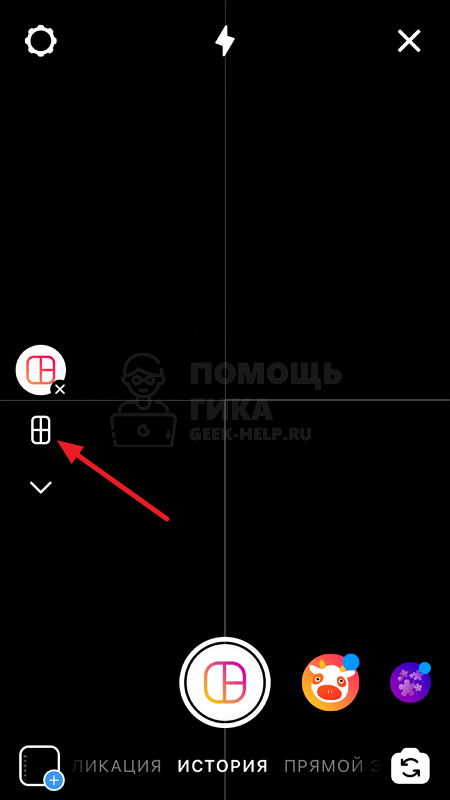
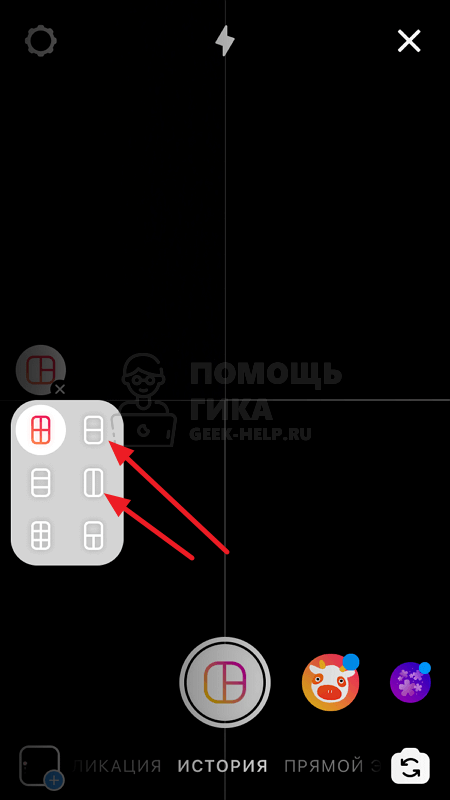
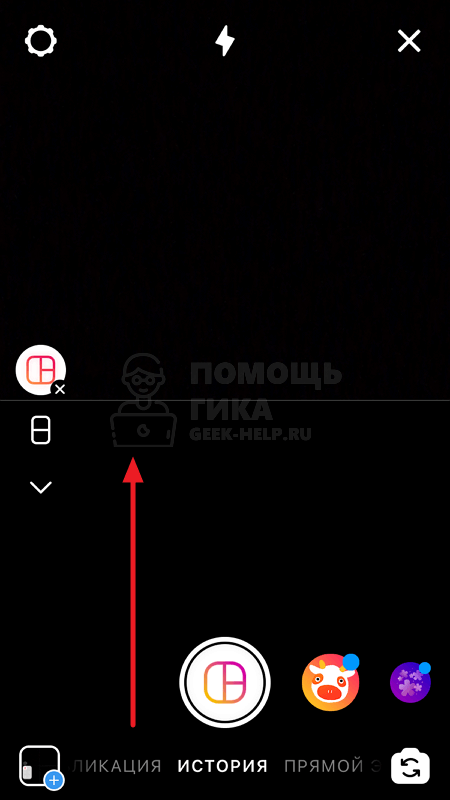
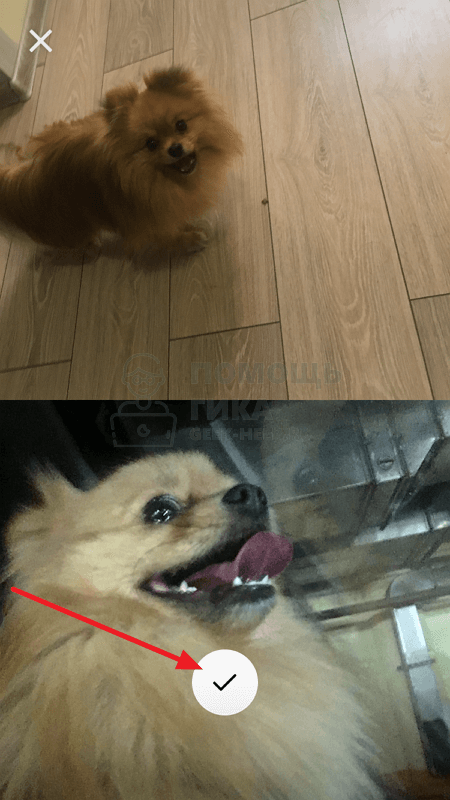
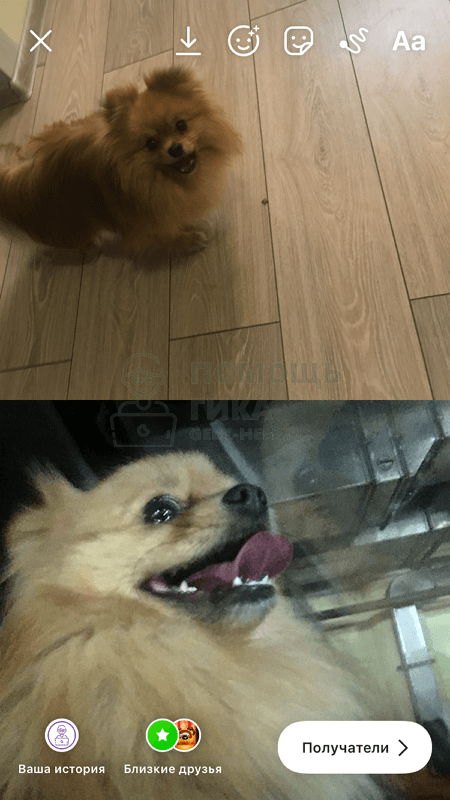
Комментарии и ответы на вопросы